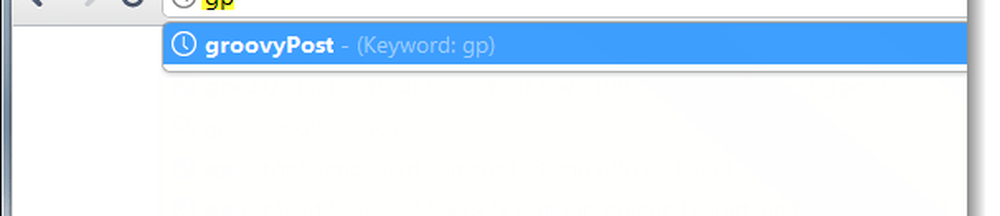Så här lägger du till en tangentbordsgenvägs nyckel till ofta använda Google Chrome-bokmärken


Letar du efter några sätt att göra Chrome effektivare? Visste du att Chrome tillåter dig att konfigurera sökordsadresser, vilket verkligen visar sig vara en genväg för att besöka webbplatser? Tyvärr kan sökord inte direkt tillämpas på bokmärken, men vi kan använda ett enkelt arbete med sökmotordatabasen för att samla samma effekt.
Steg 1
I Chrome, Typ Chrome: // inställningar / webbläsare i adressfältet. Nu Klick de hantera sökmotorer… knapp.
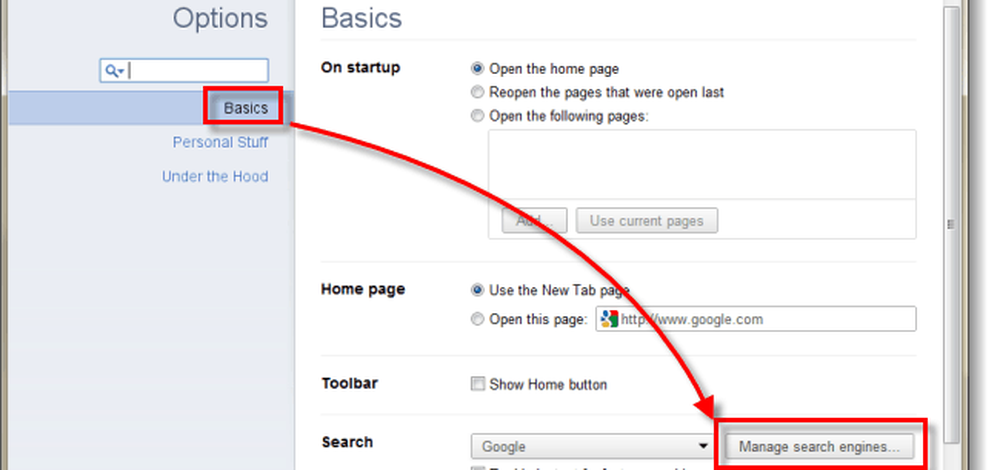
Steg 2
I sökmotorens ruta som visas, gå ner till Andra sökmotorer. Listan skapas automatiskt av Chrome när du använder sökfunktionen på en webbplats. Mellanspalten innehåller nyckelordens genvägar.
- Lägg till en ny sökmotor - Den här rutan är för namnet på ditt bokmärke, du kan namnge det du vill ha.
- Nyckelord - Sätt dina genvägar här; du kan använda 1 bokstav, 2 bokstäver eller vad du vill ha.
- URL med% s i stället för fråga - Webadressen till webbplatsen du vill bokmärke.

För att lägga till en ny genväg fyller du bara i tomma mellanslag och ställer in nyckelord till vilka genvägar du vill använda. I skärmdumpsexemplen har jag bara lagt till https://www.groovypost.com med namnet groovyPost och sökordet gp. Det betyder att allt jag behöver göra är Typ gp till adressfältet och tryck på enter, kommer Chrome automatiskt att gå till groovyPost.
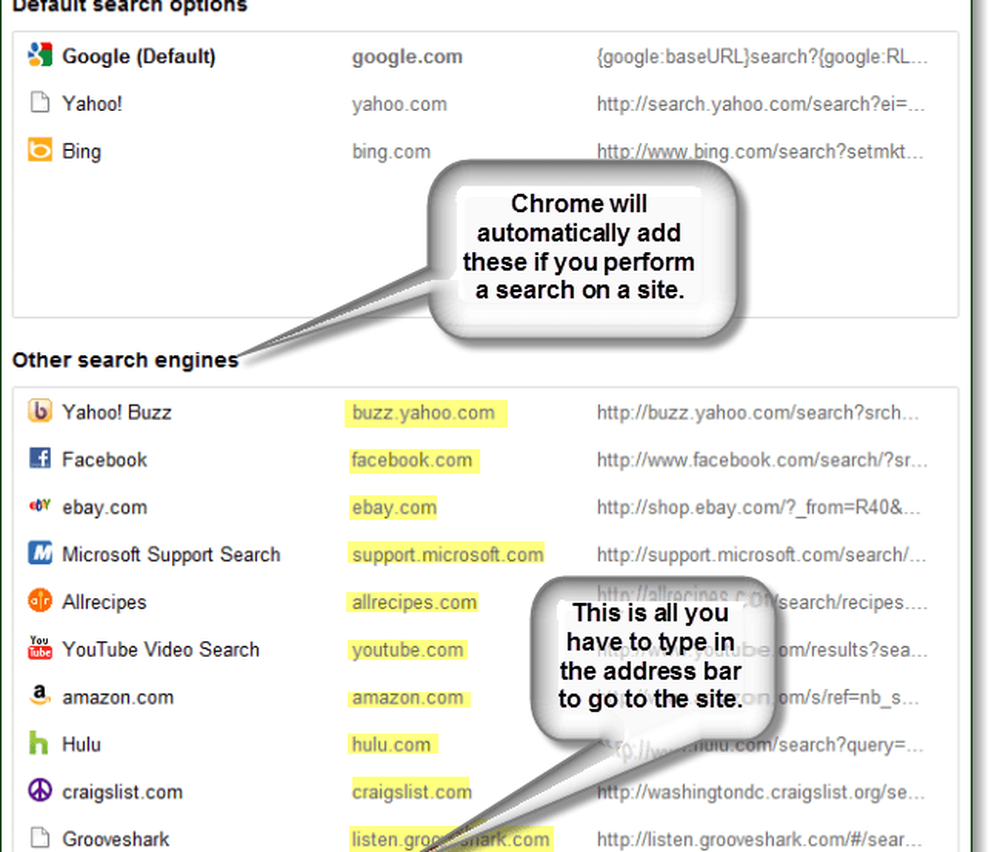
Du kan också anpassa automatiskt genererade genvägar och ändra dem till vad du vill. Som visas nedan satte jag Hulu upp så allt jag behöver göra är att Typ H i adressfältet och tryck på enter.

Gjort!
Dina genvägar är nu inställda. För att testa dem, gå bara till adressfältet och skriv in din nyckelord sedan Tryck stiga på. Du ska nu kunna navigera till dina favoritwebbplatser utan att skriva in hela webbadressen. Dessutom, i stället för klick adressfältet varje gång, använd en snabbtangent!
Olika snabbkommandon för att snabbt välja adressfältet i Chrome:
- Ctrl + L
- Alt + D
- F6